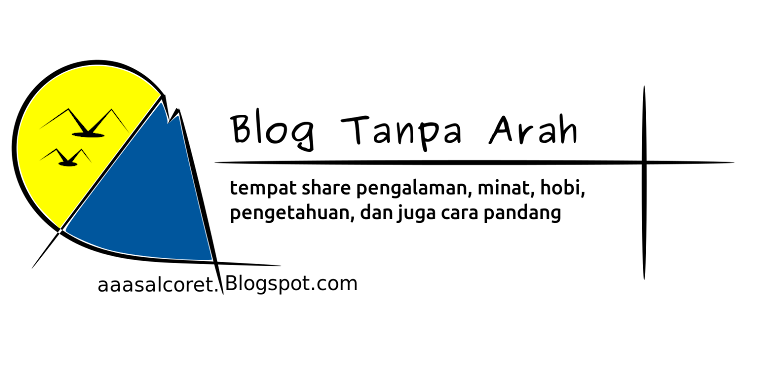Tak terasa sudah 11 hari sejak posting terakhir saya. wabah kemalasan sudah mulai menyerang saya di bulan ini... Awalnya saya ingin selalu meng-update blog ini tiap minggu, tapi, apalah daya sisi malas saya makin menguasai diri saya saat ini...
wkwkwkwkwk... sudah dulu curhatnya ini posting tentang excel bukan curcol dodol... (--")
Baik saya mulai pembahasannya, hari ini saya akan sharing tentang fungsi AVERAGE
#Apa sih average itu bang..???
Average itu fungsi untuk mencari rata-rata dari sejumlah sel secara otomatis...
Daripada kebanyakan teori lebih baik langsung ke praktek...
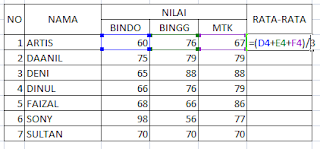 CUUUSSS...
CUUUSSS...Kalau jaman dulu nih saya biasanya menggunakan cara seperti ini untuk mencari rata-rata
(disalin dari koleksi pribadi)
Untuk mempermudah coba gunakan fungsi average seperti contoh di samping....
(disalin dari koleksi pribadi)
Jika anda lupa dengan cara di atas anda bisa menggunakan sejumlah icon yang sudah ada di MS.EXCEL 2007
Sama seperti posting saya sebelumnya setelah menempatkan fungsi dengan benar gunakan trik berikut agar seluruh sel di kolom G dapat memiliki fungsi yang sama....
- Klik sel G6
- Arahkan pointer ke pojok kanan bawah sel tersebut sampai pointer berubah menjadi tanda +
- Klik dan tahan mouse sehingga membentuk range di kolom G
- Lepaskan mouse
(disalin dari koleksi pribadi)
(disalin dari koleksi pribadi)
Sipp akhirnya rampung juga, sekian sharing dari saya semoga dapat sedikit membantu pekerjaan pembaca sekalian..
jika ada keluhan atau pertanyaan silakan comment di bawah ...
Assalaa mu'alaikum Warrahmatullahi Wabarakatuu...
:D
#update
berhubung facebook comment kami mengalami gangguan, bagi teman teman yang ingin comment melalui facebook bisa meng click link ... ---->>>> facebook comment page